とっちゃん@nyanco! です。
今回はiPhoneでYouTubeの動画を無料でバックグラウンド再生させる方法のご紹介です。
通常、スマホでYouTube動画をバックグラウンド再生するにはYouTubeの有料サービスであるYouTubeプレミアム(月額1,180円~)に登録する必要がありますが、本記事で紹介する方法だとYouTubeの無料アカウントでもバックグラウンド再生を楽しむことができますにゃ~
本記事の内容はiPhone向けで、Androidスマホは非対応です。
また、本記事の方法はYouTubeが公式で認定している方法ではないので、突然できなくなる可能性があります。あくまで「裏ワザ」としてお考えください。
YouTubeを無料でバックグラウンド再生する方法
「Gearブラウザ」というアプリを使用
以前に「YouTube無料アカウントでもピクチャ・イン・ピクチャする方法」という記事でご紹介した「Gearブラウザ」というブラウザアプリを使用しますので、インストールされてない方はしておいてください。
ちなみに今でも「Gearブラウザ」で快適にピクチャ・イン・ピクチャすることはできてますにゃ~
「設定」から「Gear Player」をオン
「Gearブラウザ」がインストールできたら、「Gear Player」というピクチャ・イン・ピクチャができるようになる機能をオンにしておきます。
▼右下にある①「歯車アイコン」>「設定」から②「Gear プレーヤー」をオンにします。

YouTubeでバックグラウンド再生させたい動画を再生
▼続いて「Gearブラウザ」でYouTubeサイトにアクセスし、バックグラウンド再生させたい動画をタップして再生させます。
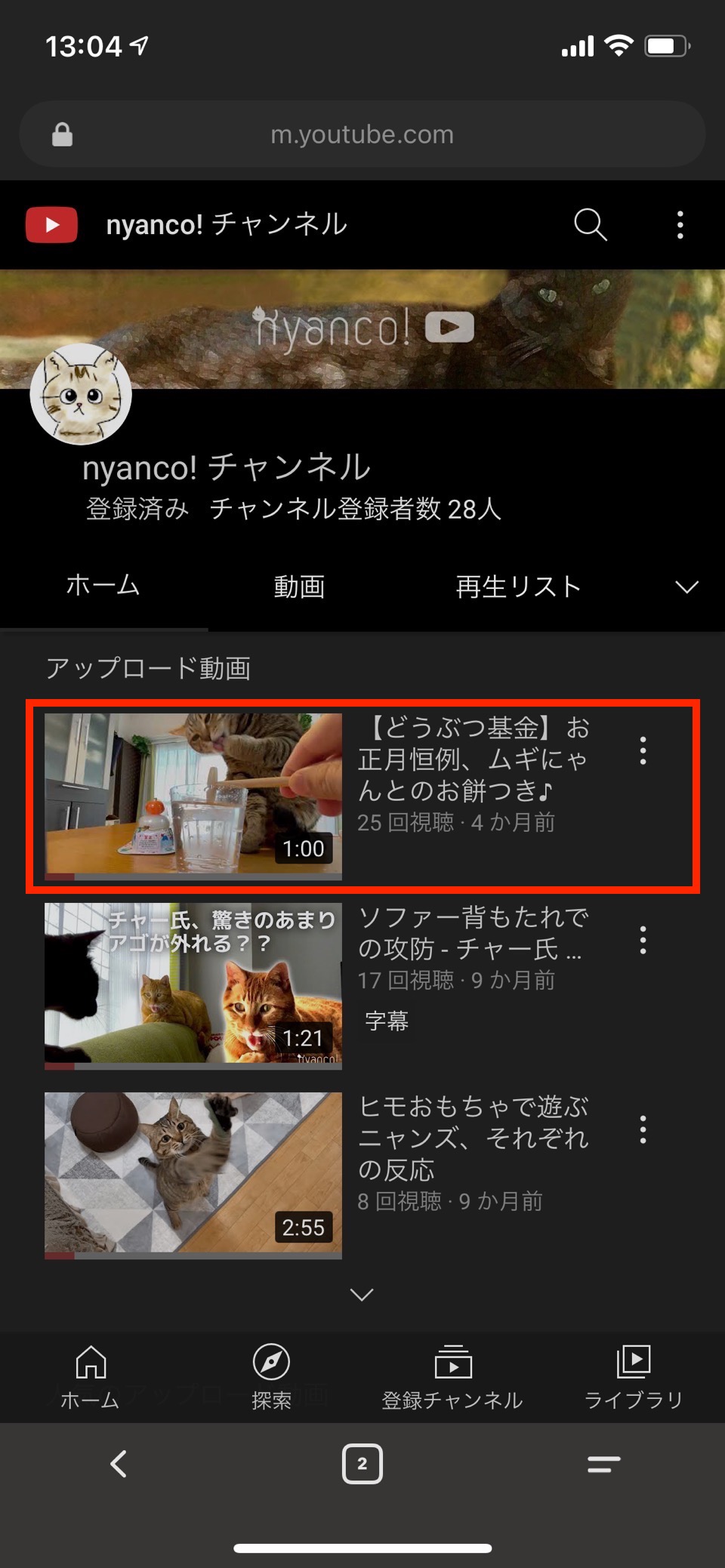
YouTubeにアクセスしたり動画を再生させようとすると「アプリで開きますか?」と聞かれる場合がありますが、「Gearブラウザ」のままで進めてください。
「Gearプレーヤー」をPinP状態にする
▼画面下に小さな小窓(Gear プレーヤー)が現れてそこで動画が再生されたら、小窓の右側にあるボタンをタップします。
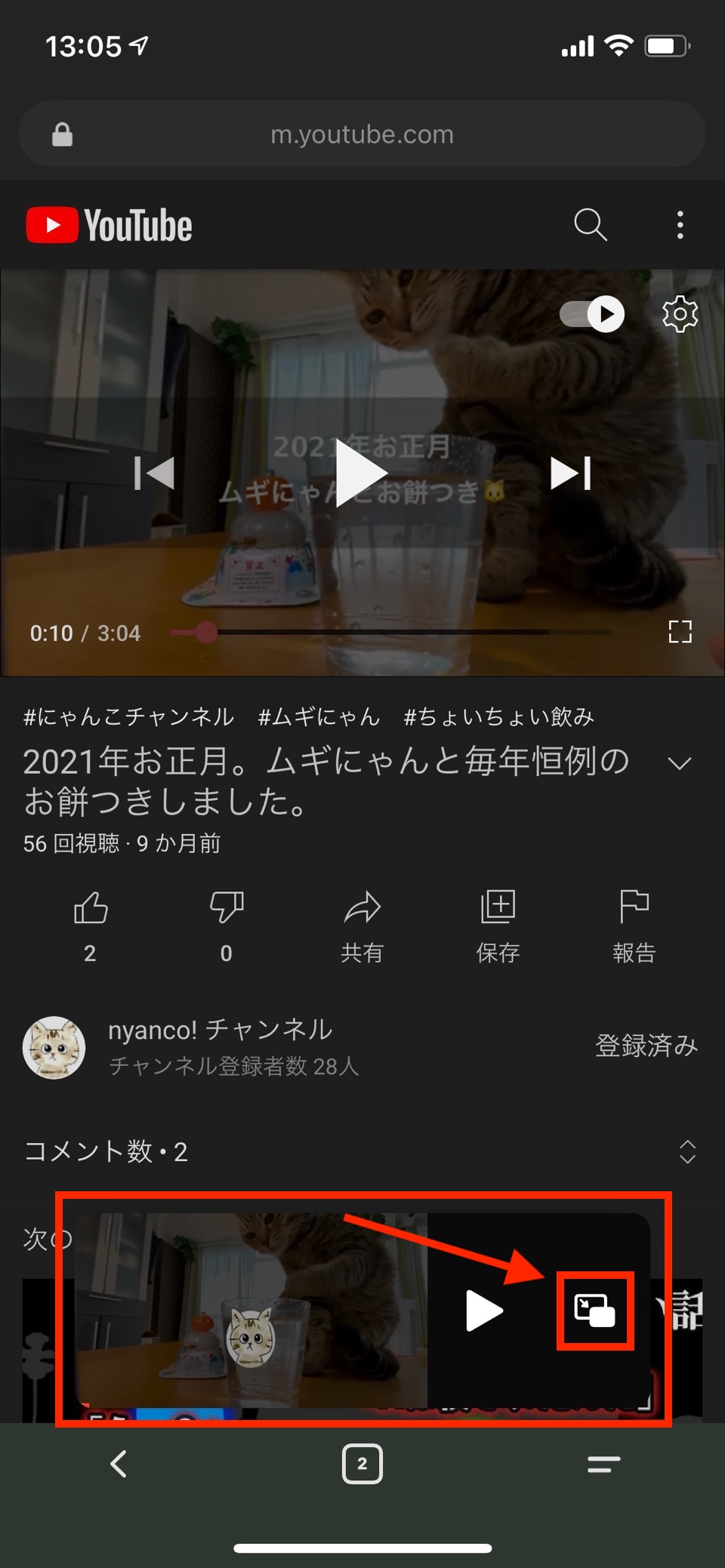
PinP状態になればホーム画面に戻る
▼Gear プレーヤーが画面上に移動したらPinP(ピクチャ・イン・ピクチャ)状態になっているので、ホーム画面に戻ります。
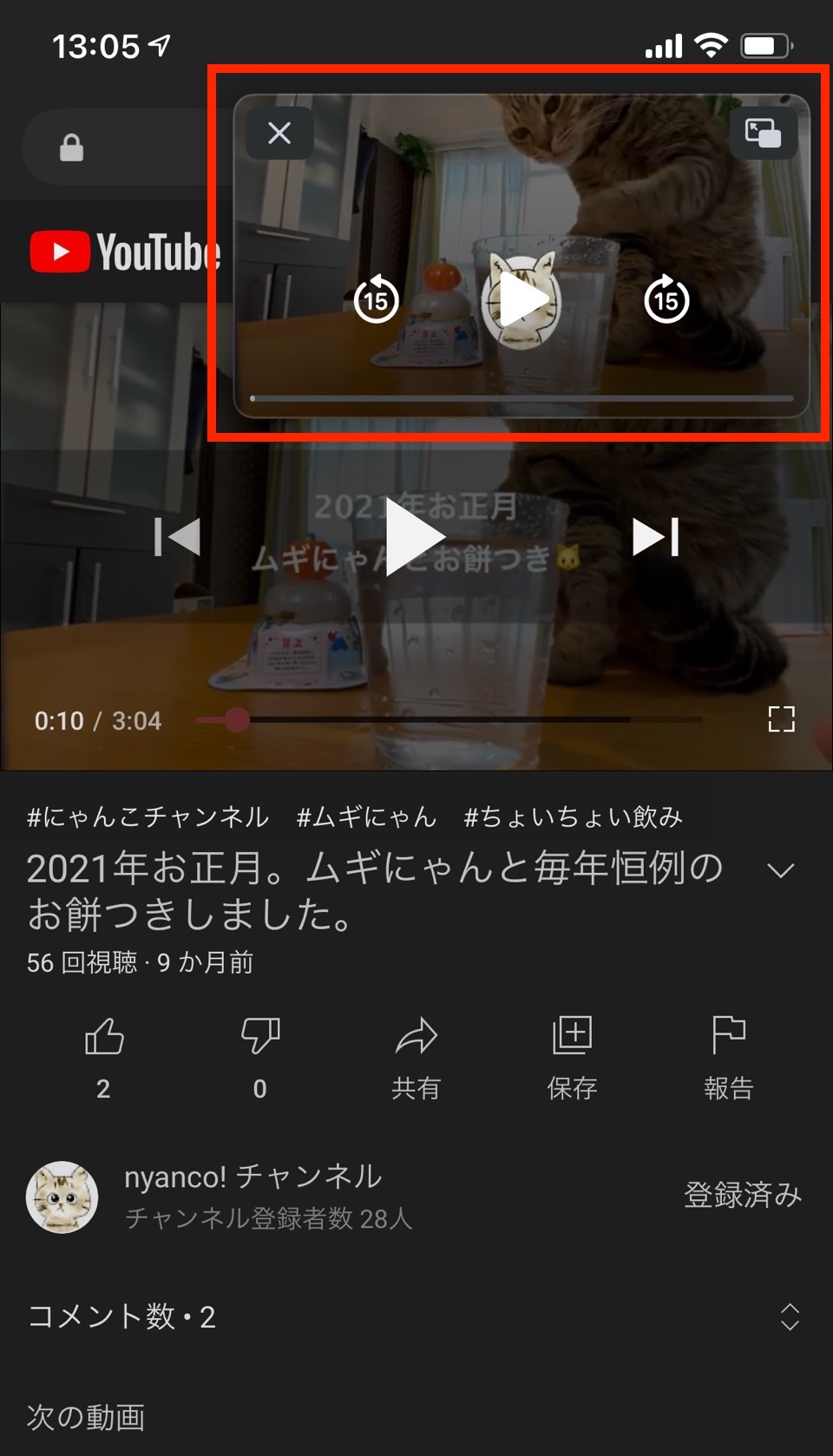
ホーム画面でGear プレーヤーを閉じる
▼ホーム画面に戻ったらGear プレーヤーの左上にある「×」をタップして小窓を閉じます。
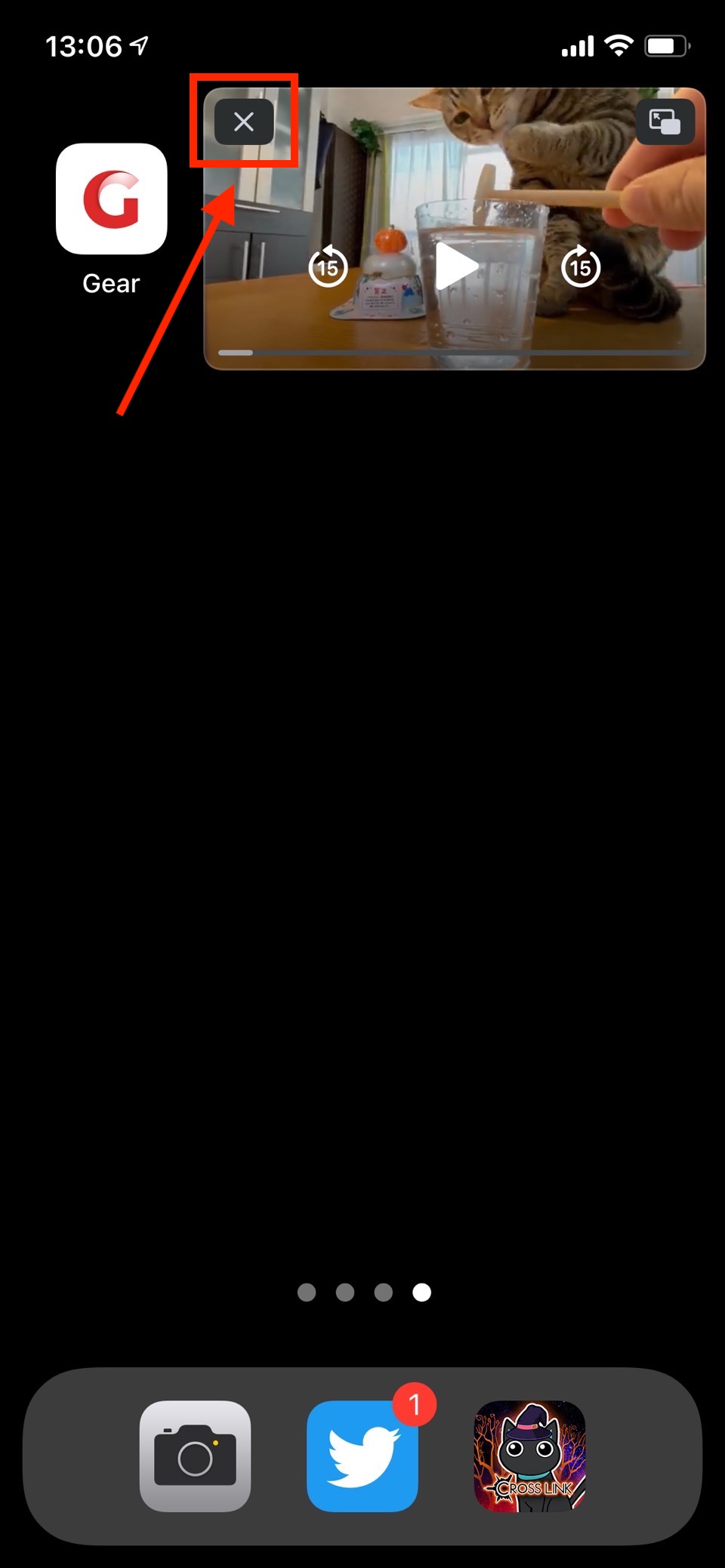
コントロールセンターから「再生」するとバックグラウンド再生に!
▼Gear プレーヤーを閉じると当然再生は止まります。
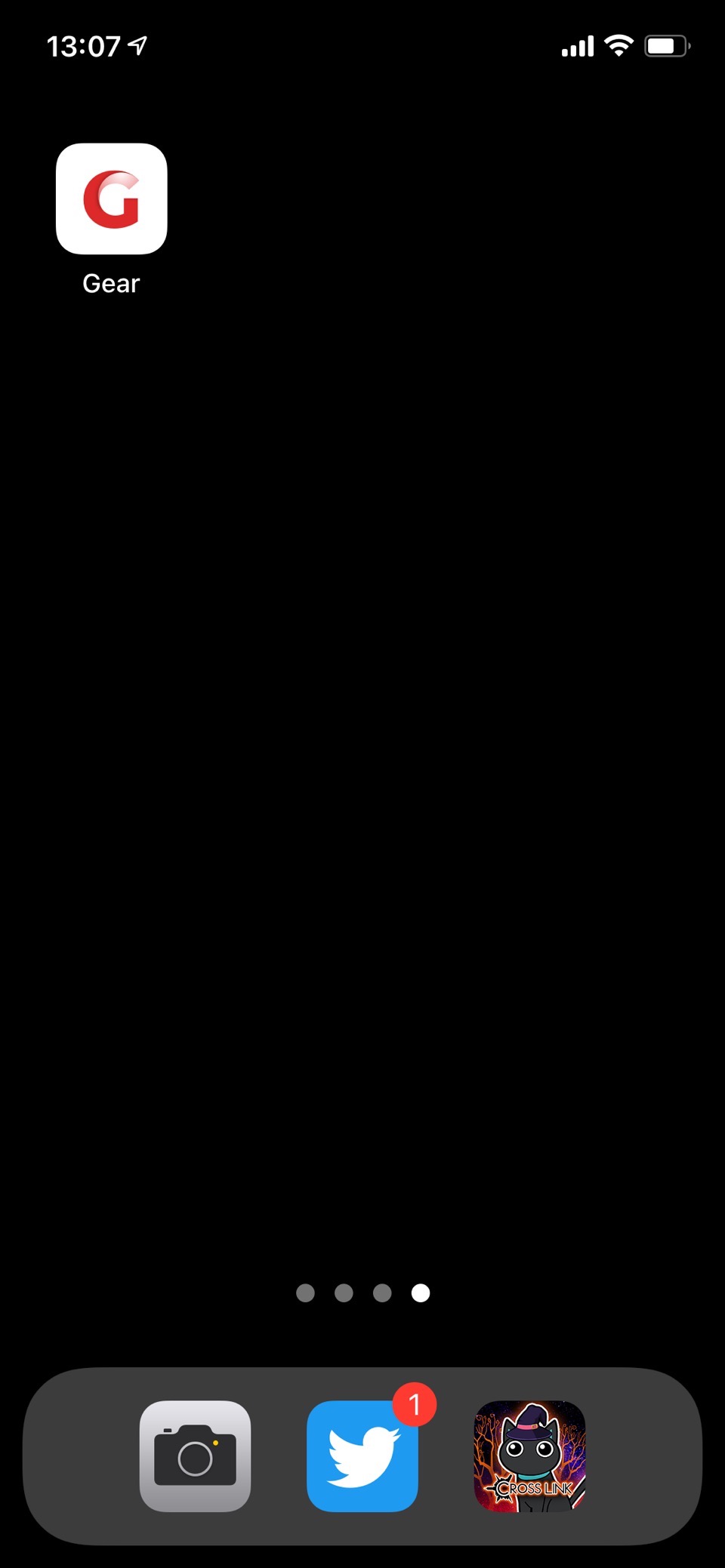
Gear プレーヤーを閉じると自動でバックグラウンド再生が開始される場合もあります。
ちょっと挙動が不安定?
▼ですが、コントロールセンターを呼び出して再生ボタンをタップすると、Gear プレーヤーは消えているのに音声だけが再生され、バックグラウンド再生状態になります!

コントロールセンターで「再生」をタップすると… 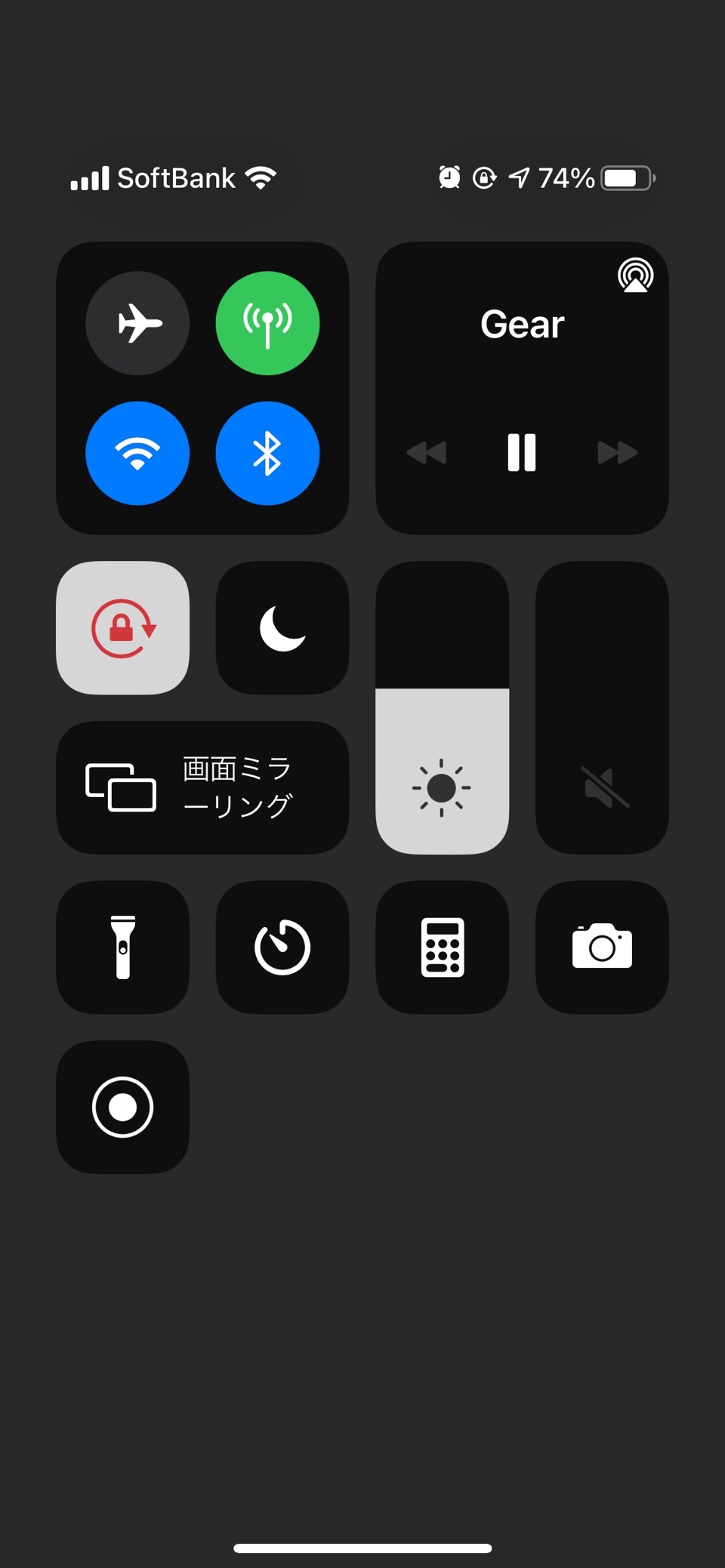
動画の音声が「バックグラウンド再生」されます!
この状態でスリープ(自動ロック)にしても、バックグラウンド再生なので音声が途切れることはなく、BGMとして楽しむことができますにゃ〜♪
Gearブラウザに切り替えで動画に復帰できる
バックグラウンド再生状態から「やっぱり映像も観たいな〜」といった時はアプリをGearブラウザに切り替えるだけでGearプレーヤーが復活するので、動画として続きを観ることも簡単にできます。
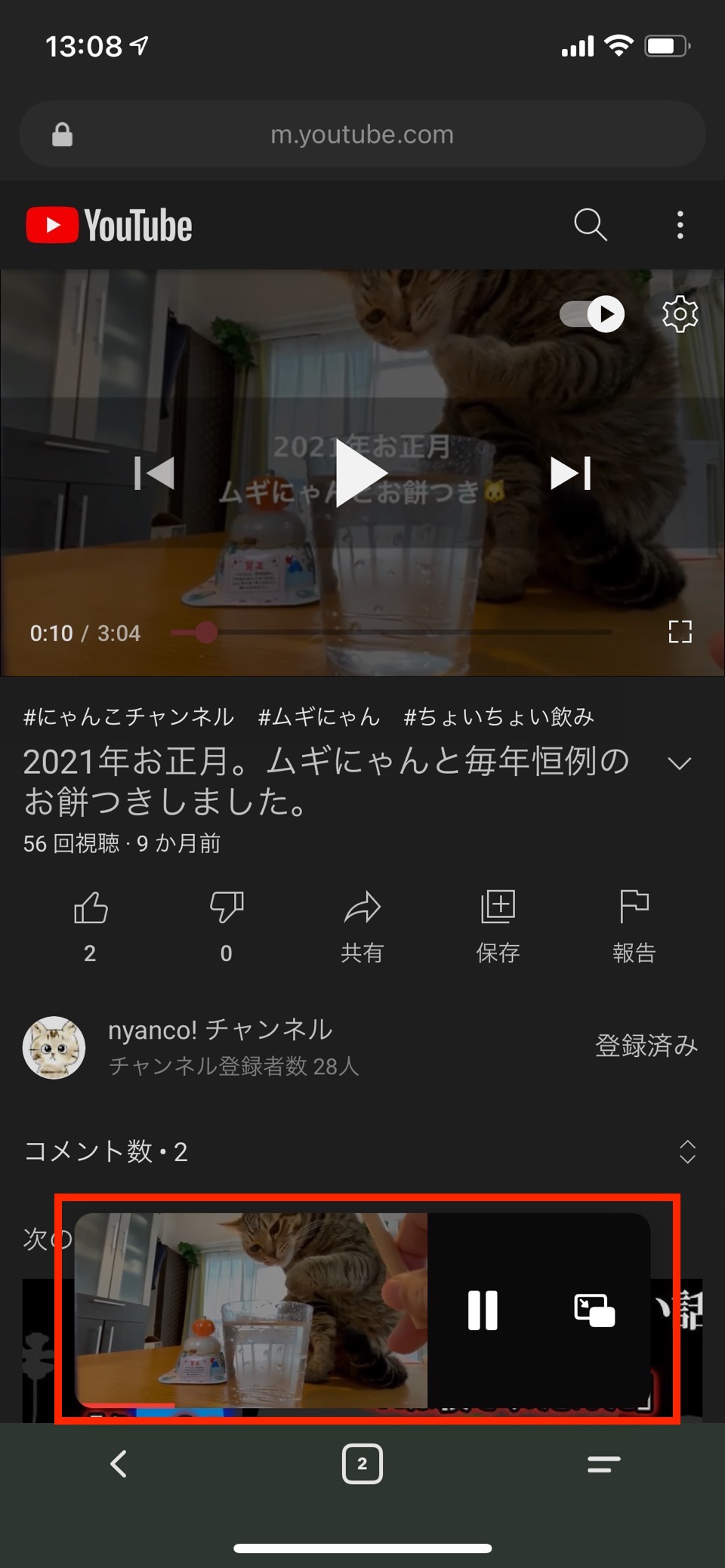
【おまけ】Gearプレーヤーは最小化できる
最後にGearブラウザの小ネタを一つ。
▼PinP状態のGearプレーヤーを左右どちらかの端めがけてスワイプすると、画面端に最小化(タブ化)することができます。
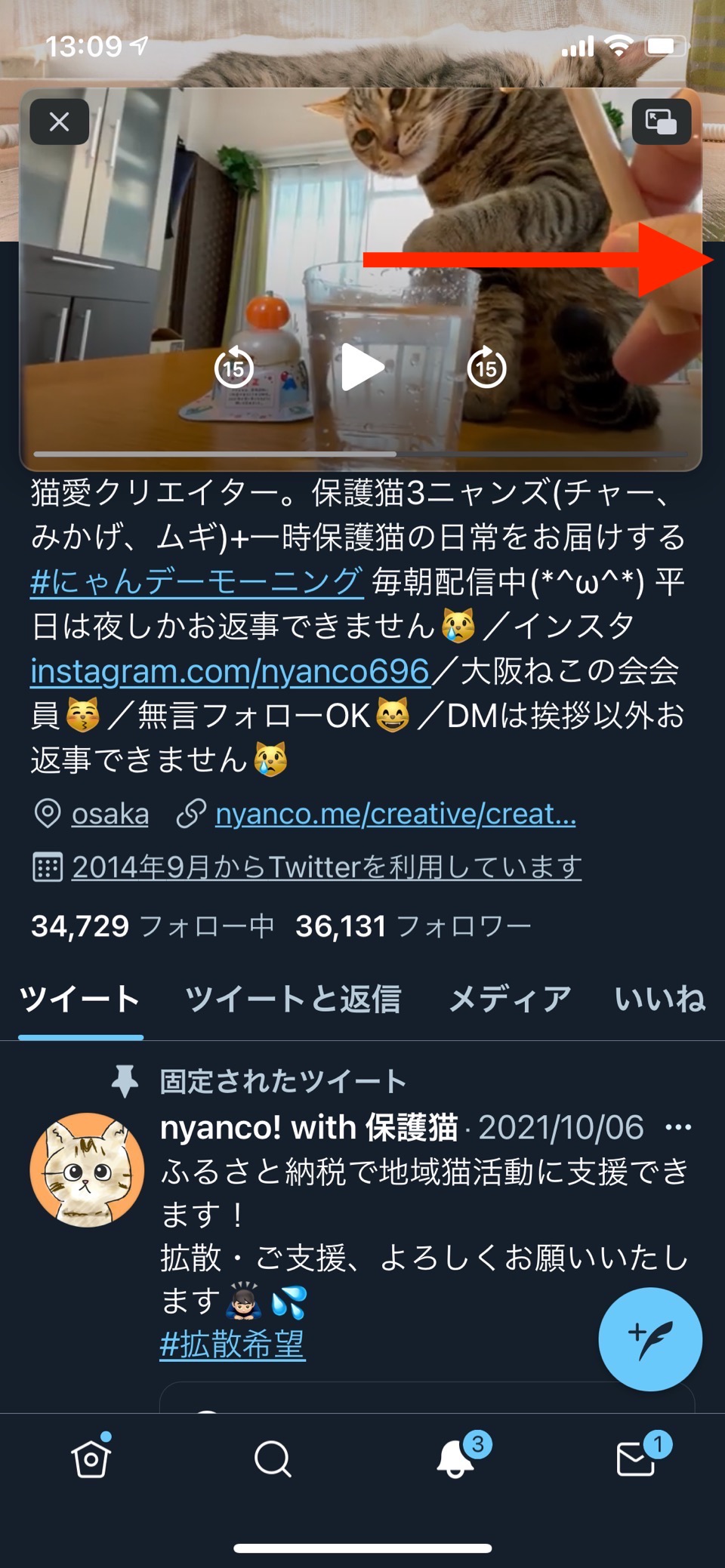
Gearプレーヤーを左右どちらかにスワイプで… 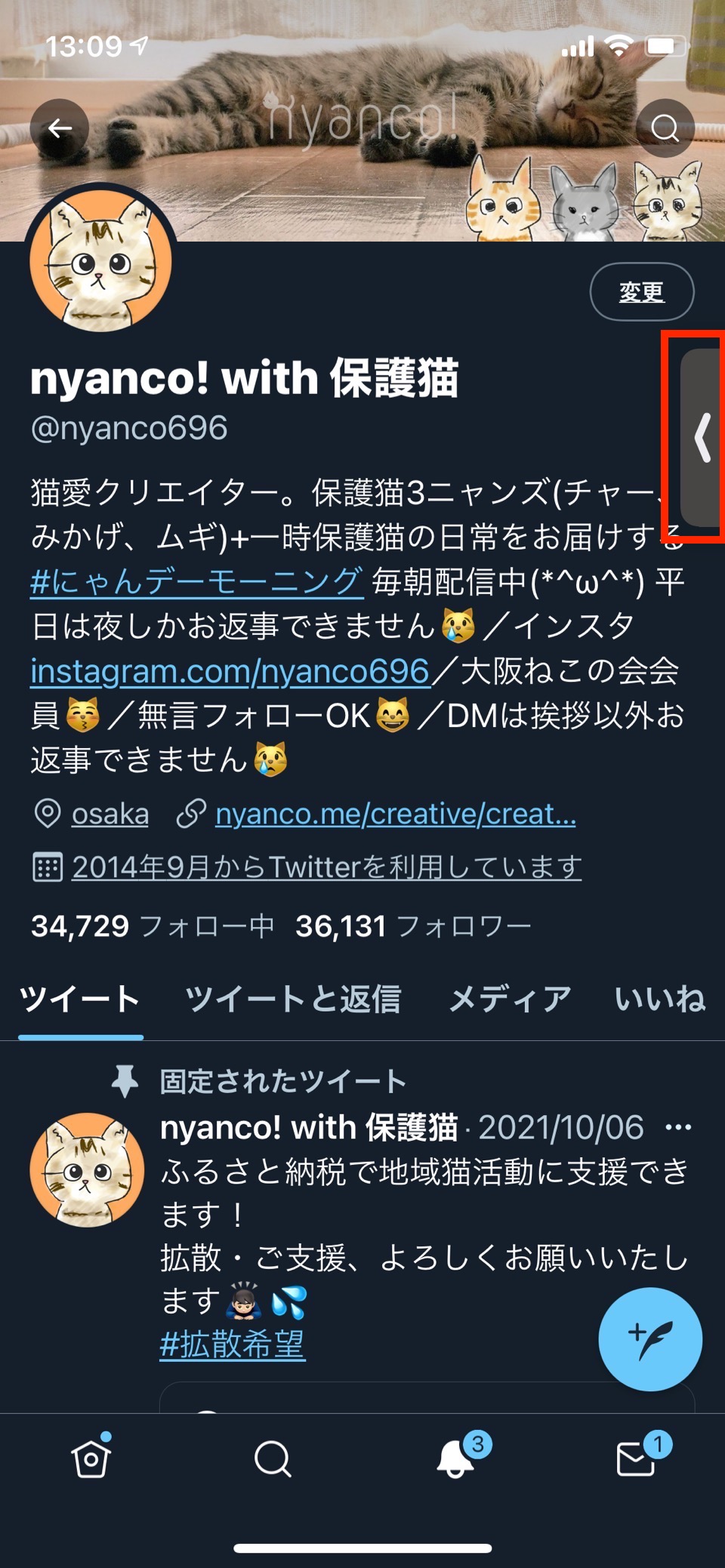
簡単に最小化できます!タブを引っ張ればすぐに元に戻せます
他アプリで画面を広く使いたい時なんかにとても便利ですにゃ〜
ちなみに音声はそのまま流れますにゃ〜
ちなみにスリープにするとバックグラウンド再生ではないので音声は途切れます。
本記事がどなたかの参考になれば幸いです。
今回は以上となります。
最後まで読んでいただきましてありがとうございました!
それではまた〜✧٩(ˊωˋ*)و✧







コメント